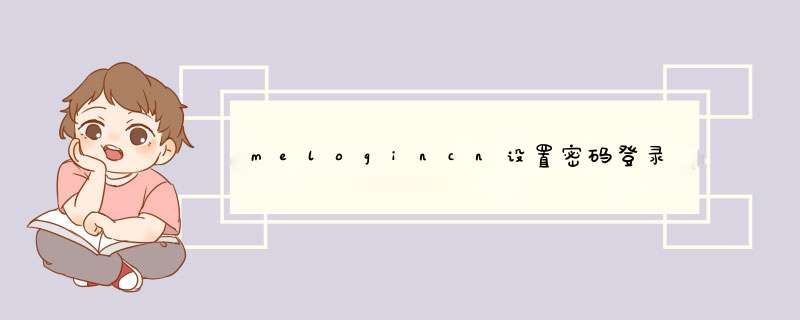
产品名称:Lenovo,华为手机
产品型号:Lenovo天逸510Pro-14IMB,华为p30
系统版本:Windows10,EMUI10.1
1.首先,根据下图确保设备的正确连接。
2.打开浏览器,在地址栏输入melogincn,点击回车。
3.进入设置界面,输入的管理员密码就是路由器的登录密码了。如果不是新路由器可以点击忘记密码来更改。
4.还可以选择为无线网加密设置来增加安全性。
5.如果没有电脑,我们还可以打开手机的浏览器输入地址。
6.进入路由器地址后,d出的界面可以创建登录密码。
7.设置后即可进入网络设置选项来配置wifi。
8.再次进入路由器地址时,如下图所示需要输入密码才可进入。
以上便是针对该问题所整理出来的具体 *** 作步骤,希望可以帮助到需要的朋友。
本文章基于Lenovo,华为p30品牌、Windows10,EMUI10.1系统撰写的。
melogin.cn是水星路由器的管理地址,那么怎么设置密码登录。需要安装连接好路由器,打开浏览器输入melogin.cn,进入设置密码即可。电脑:华为MateBook14
系统:Windows10
软件:水星路由器1.0
1、首先连接好路由器、电脑和光猫,路由器插上电源线通上电,等待路由器电源指示灯常亮,一定要将路由器连接好不然是没有办法进入管理页面的。
2、电脑打开浏览器会自动转到路由器管理页面,或者在浏览器地址栏手动输入 melogin.cn,点击回车。
3、由于是初次登录是没有登录密码的,需要设置登录密码的,输入密码(6-15个字符),再次确认密码,点击“→”,还需要完成接下来的流程完成路由器的整个设置。
4、选择“宽带拨号上网”方式,输入宽带账户和密码,点击“→”。
5、默认“自动获得IP地址”,点击“→”。
6、修改无线名称,设置无线密码,点击“→”。
7、点击“√”,设置完成。
8、重新打开浏览器在地址栏输入melogin.cn点击回车,进入管理页面就需要输入登录密码了,输入刚刚设置的登录密码,点击→,才可以进入。
欢迎分享,转载请注明来源:内存溢出

 微信扫一扫
微信扫一扫
 支付宝扫一扫
支付宝扫一扫
评论列表(0条)